- Autor Jason Gerald [email protected].
- Public 2024-01-19 22:14.
- Modificat ultima dată 2025-01-23 12:43.
Acest wikiHow vă învață cum să vizualizați o listă de cereri de prietenie în așteptare pe care le-ați trimis altor utilizatori Facebook. Puteți vizualiza această listă prin intermediul aplicației Facebook de pe iPhone sau de pe site-ul desktop Facebook. În prezent, nu există nicio modalitate de a vizualiza lista cererilor de prietenie pe care le-ați trimis prin intermediul versiunii Android a aplicației Facebook.
Etapa
Metoda 1 din 2: pe iPhone
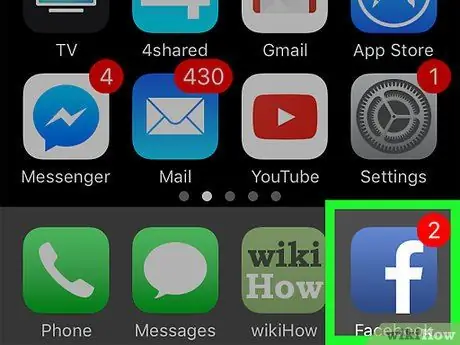
Pasul 1. Deschideți aplicația Facebook
Această aplicație este marcată de o pictogramă albastru închis cu „f” alb pe ea. Pagina fluxului de știri se va deschide dacă sunteți conectat la contul dvs. Facebook de pe telefon sau tabletă.
Dacă nu, introduceți adresa de e-mail (sau numărul de telefon) și parola contului pentru a continua
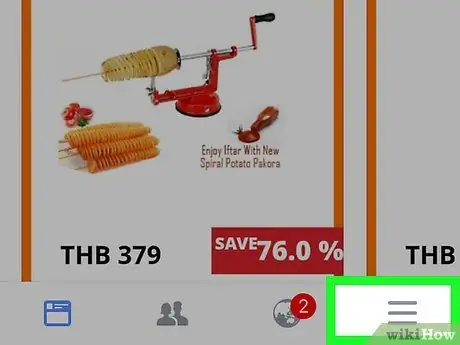
Pasul 2. Atingeți
Se află în colțul din dreapta jos al ecranului.
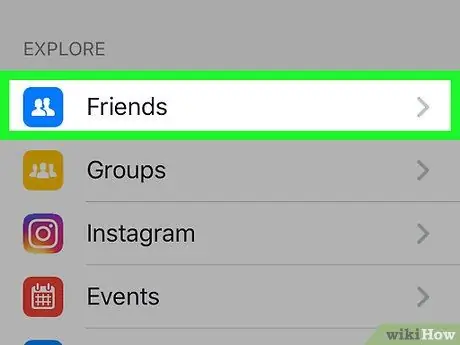
Pasul 3. Atingeți Prieteni („Prieteni”)
Este în partea de sus a meniului.
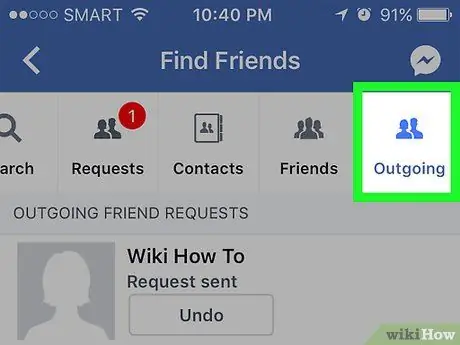
Pasul 4. Atingeți Ieșire („Trimis”)
Această filă este în partea de sus a ecranului. Poate fi necesar să glisați mai întâi rândul de file existente la stânga.
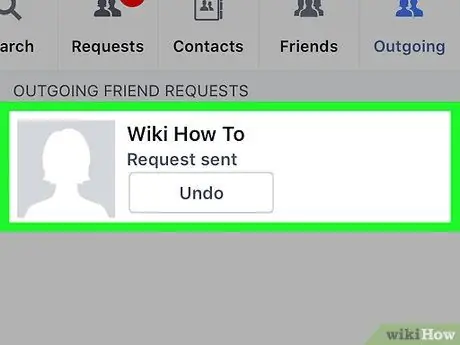
Pasul 5. Vizualizați lista cererilor de prietenie pe care le-ați trimis
Cererile în așteptare pe care le-ați trimis vor fi afișate pe această pagină. Vă rugăm să rețineți că solicitările de prietenie care au fost trimise nu vor fi afișate pe această pagină.
Puteți atinge butonul " Anula ”(„ Anulați”) în urma unei cereri de prietenie pentru a anula solicitarea.
Metoda 2 din 2: pe site-ul desktop
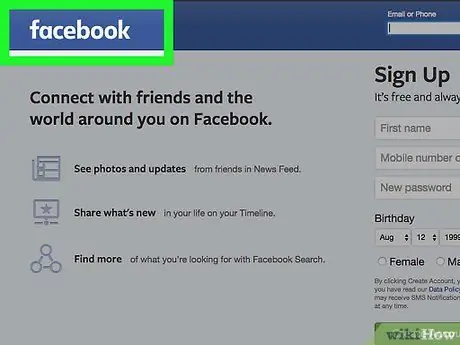
Pasul 1. Vizitați site-ul Facebook
Introduceți https://www.facebook.com în caseta URL a browserului. Pagina fluxului de știri se va încărca dacă sunteți conectat la contul dvs. Facebook.
Dacă nu, introduceți adresa de e-mail (sau numărul de telefon) și parola înainte de a continua
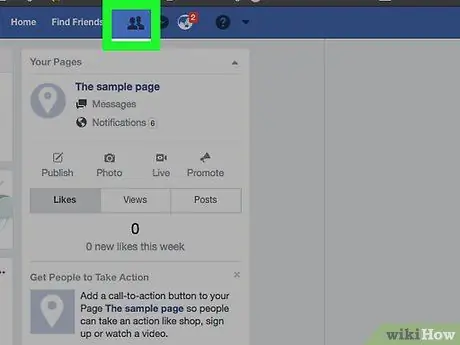
Pasul 2. Faceți clic pe pictograma „Prieteni”
Această pictogramă arată ca o siluetă de două persoane și se află în colțul din dreapta sus al paginii de Facebook. După ce se face clic pe pictogramă, va apărea un meniu derulant.
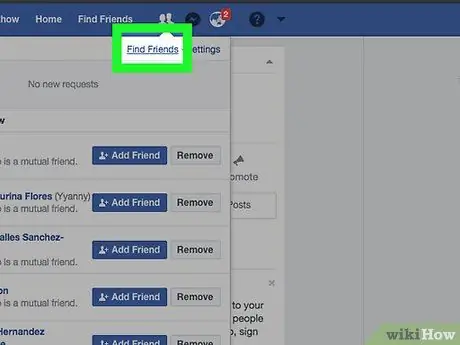
Pasul 3. Faceți clic pe Găsiți prieteni
Acest link se află în partea de sus a meniului derulant „Prieteni”.
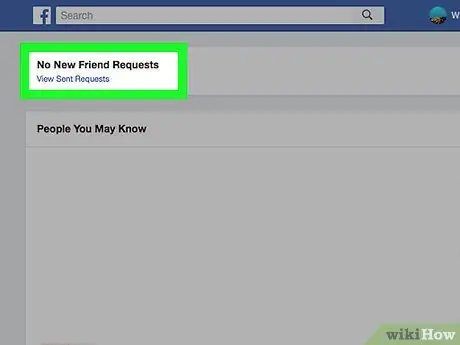
Pasul 4. Faceți clic pe Vizualizați cererile trimise („Vizualizați cererile trimise”)
Acest link se află sub o cerere de prietenie în așteptare pe care v-a trimis-o altcineva.
Poate fi necesar să glisați în sus pentru a vedea această opțiune
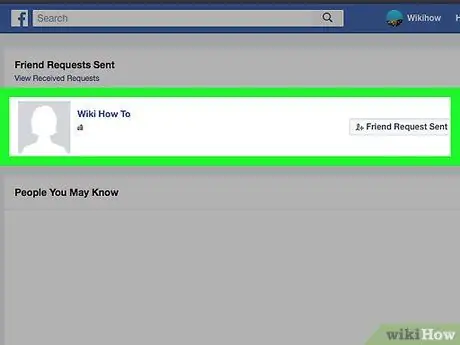
Pasul 5. Examinați solicitarea de prietenie pe care ați trimis-o
Solicitările sub titlul „Solicitări de prieten trimise” („Solicitări de prieten trimise”), în partea de sus a paginii, încă așteaptă acceptarea sau respingerea din partea utilizatorului respectiv.






